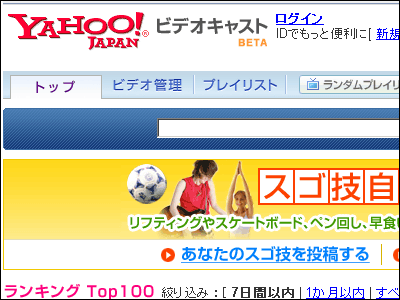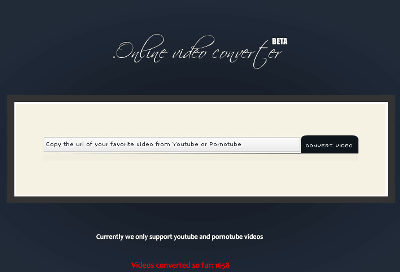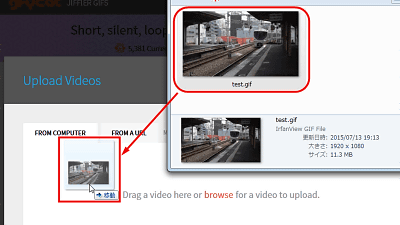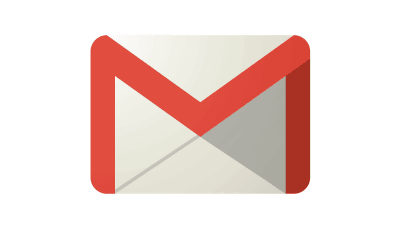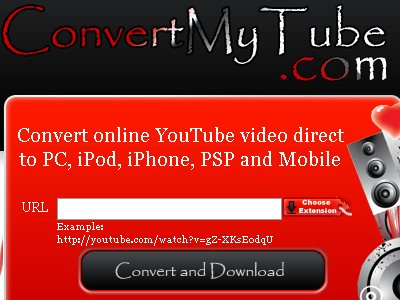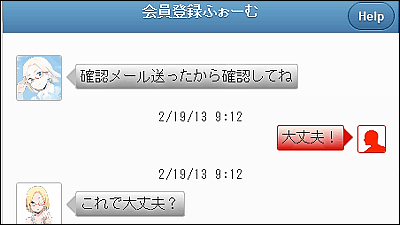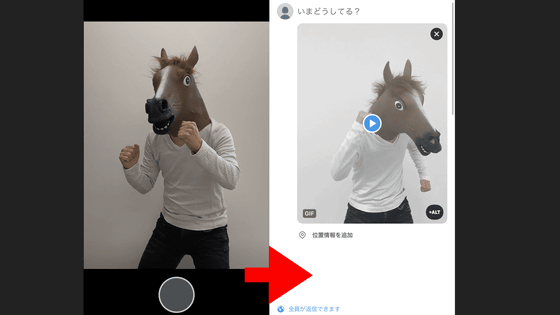マイクロソフトの動画共有サービス「Soapbox」の使い方
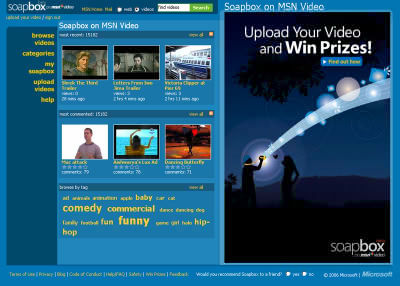
2006年はYouTubeやGoogle Videoなどのような動画共有サービスがネット上を席巻したと言っても過言ではない一年でしたが、来年の1月30日(火)から発売予定の次期ウインドウズ「Windows Vista」に合わせ、マイクロソフトも密かに「Soapbox」という動画共有サービスのベータ版を開始しています。もちろん利用料は無料。
機能的にはYouTubeやGoogle Videoなどとほぼ同じで、アップロード可能な形式はAVI、ASF、WMV、MOV、MPEG 1/2/4、3GPP、DV、H.263、H.264。RSSも利用可能です。アップロード可能な容量は最大100MBで、時間的制限はないようです。
ただし招待制ということで二の足を踏んでいる方もいると思われますが、「Soapbox」のトップページにある「request an invitation」というリンクをクリックして自分のメールアドレスを入力すれば、3日ほどで「Try Soapbox (beta) on MSN Video」という件名で招待状が届きます。
というわけで今回はかなり高画質ということで話題になっているマイクロソフトの動画共有サービス「Soapbox」の使い方についてです。詳細は以下の通り。
Soapbox on MSN Video
http://soapbox.msn.com/
招待状が来たらメール内のアドレスにアクセスし、「同意する」をクリック
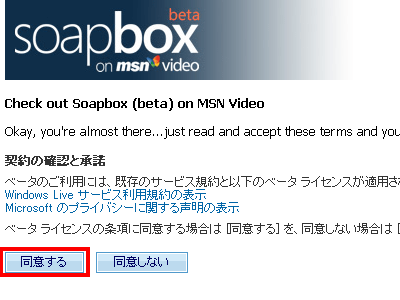
「Click here to enter Soapbox」をクリック
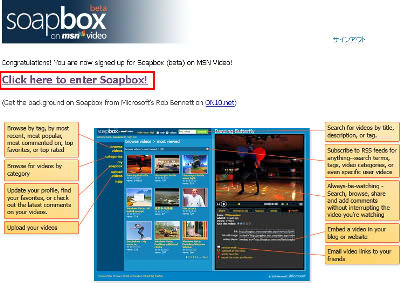
するとトップページに飛ぶので、「Sign In」をクリック。2回目以降もトップページからサインインします。
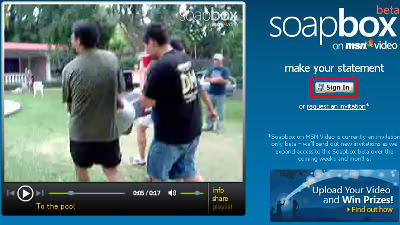
サインインするとこうなります。これがメイン画面。
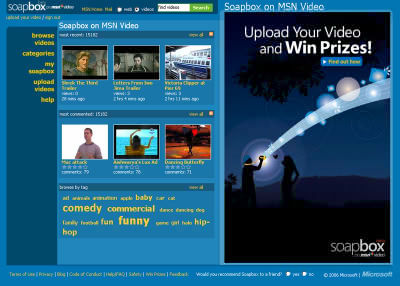
ムービーをアップロードするには「upload videos」をクリック
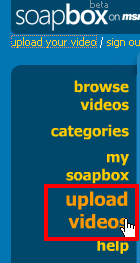
初回のみ、まずは自分の名前を決めます。いわゆるニックネームです。
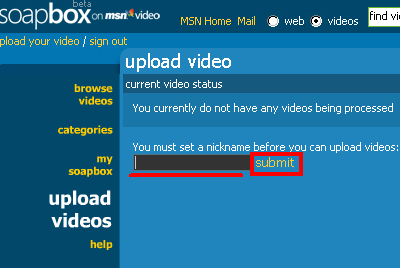
「Browse」をクリックしてアップロードしたいムービーを選び、ムービーのタイトル、説明、それからタグ、カテゴリ、一般に公開するかどうかを決め、チェックボックスにチェックを入れてから「Upload」をクリック
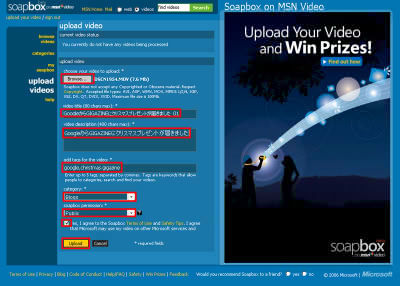
なお、説明文には以下の文字を入れることができないので要注意。自分のページアドレスなどを入れることはできません。
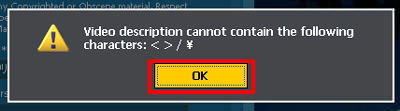
カテゴリはいろいろありますが、「Blogs」というのがあるので、ブログ用の場合はこれでいいのではないかと。
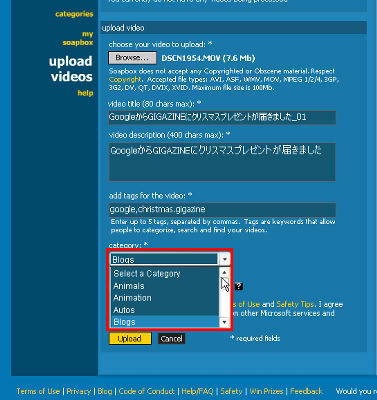
アップロード中はリアルタイムに今どれぐらいアップロードしているかが表示されます
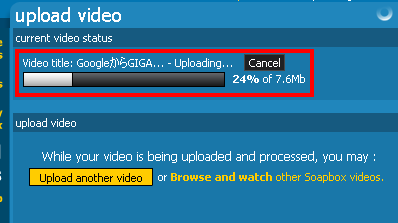
ちなみにアップロード速度はこれぐらいなのでかなり高速
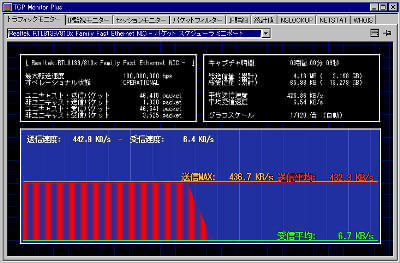
アップロードが終わると変換が始まります
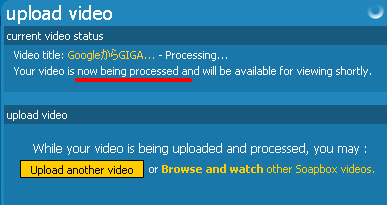
変換が終わるとこういう画面になります
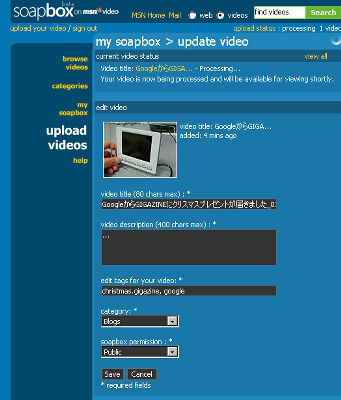
「my soapbox」をクリックすれば今までアップロードしたムービーなどが一覧で表示されます
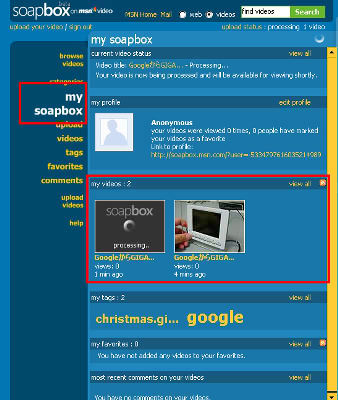
ムービーの縮小画像をクリックすると左側で再生が始まります
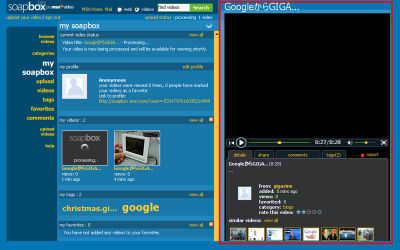
ムービー再生画面下部にあるタブで「share」をクリックすると、埋め込み用のタグなどが表示されます。また、誰かを招待する場合には「invite a friend to soapbox」で招待可能です。
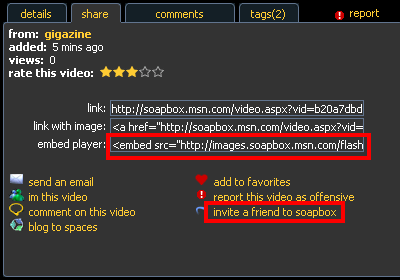
コメントも受付可能
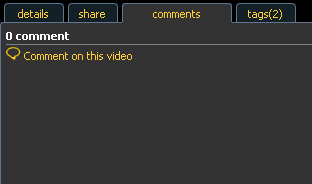
タグも追加入力できます
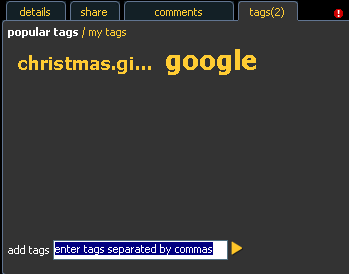
「report」をクリックすれば、規約違反の動画をすぐに通報可能。このあたりはなんだかマイクロソフトっぽさを感じる
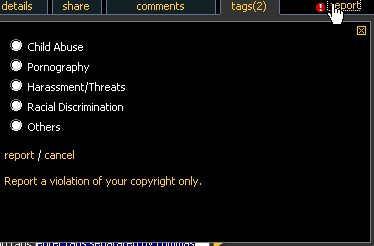
総じて高画質であり、明らかに変換速度も速いので「Soapbox」をメインで使っていきたいのですが、容量制限だけがキツい。しかし、普通にデジカメで撮影したムービーをアップロードするなどのようであれば問題はないと思います。こうやって後追い戦略を仕掛けてくるのはいつものことなので、そういう意味ではやはりマイクロソフトはマイクロソフトなのだなぁ~と再確認できるような仕上がりです。
・関連記事
動画共有サイト比較、一番画質がキレイなのはどれ? - GIGAZINE
YouTubeを劣化なしで各種形式にオンライン変換する「FLV Online Converter」 - GIGAZINE
YouTubeやGoogleVideo内に吹き出しを付ける無料サービス「BubblePLY」 - GIGAZINE
・関連コンテンツ